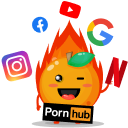Setapp 是什么?230+Mac 软件免费下载,Setapp 使用攻略

如今下载部分优质 Mac 和 iOS 应用程序和实用工具需要付费,且价格颇高,对于那些还不懂软件用法,只想试一试的人来说十分不划算。不过,有一个软件可以让订户同时使用 230 多种 Mac 应用程序和实用工具,那就是 Setapp ,只要订阅了 Setapp,就不必再支付每一款软件的费用。那么 Setapp 是什么?如何订阅 Setapp ?Setapp 都有哪些优质 Mac 软件?iOS 也适用吗?本文将详细介绍 Setapp 及其使用方法、订阅价格,以及推 36 款优质 Setapp Mac 软件推荐。
Setapp 是什么?值不值得订阅?
如果您是资深苹果用户,那么一定听说过大名鼎鼎的 CleanMyMac、Gemini、CleanMyDrive 等 Mac 软件吧?这些软件都出自 MacPaw 这家开发商之手。但是每一款知名、好用的软件使用几乎都需要额外购买,算下来,一年在购买软件上的花销还不少。不过 Mac 软件开发商 MacPaw 推出了一款订阅 Mac、iOS 软体平台——Setapp,能够一站式体验、下载生产力工具应用程序集,使用者可以通过订阅 Setapp 会员 ,使用平台上面超过 230 多个精选 Mac 和 iOS App,以匹配、优化 Mac 用户的日常使用体验。(查看 Setapp 所有应用程序网址: )

那么 Setapp 值不值得订阅呢?一千个人有一千个不同的回答。不过在价格方面,确实十分占优势,下面是直观的部分软件价格数据:
- 购买 Mac 中最强大的任务管理器 2Do 需要 328 元
- 强大沉浸式 3D 音频 Boom3D 需要 163 元
- 软件开发工具 AUXL 需要 198 元
- 订阅广受好评的写作工具 Ulysses 每年 218 元
而一般情况,每一位 Mac 用户都不止下载一个软件。而当前,Setapp 有 230 多款软件资源,并在持续更新中,且价格低廉。个人用户每月只要 9.99 美元,这些软件都能使用且免费自动更新。
除此之外,Setapp 软件的质量方面,您也不用担心 Setapp 软件是盗版的问题。因为 MacPaw 设有“审核团队”,会进行大量测试,并根据他们的质量、功能、安全和隐私准则检查应用程序,能确保上架和更新的应用程序能够满足用户的性能、安全、隐私和质量标准。您可以点击 Setapp 官网查看 Setapp 应用程序相关上架标准。(网址:)
| SetApp优点 | SetApp缺点 |
| ✔ 230+优质精选 Mac 软件,种类十分丰富 ✔ 支持 iPhone和iPad,节省费用 ✔ 软件更新无需额外付费,无广告 ✔ 订阅成功后解锁所有功能,软件内不用再次购买 ✔ 提供个人7天免费试用,先体验再付款 ✔ 订阅方式灵活、套餐多种,随时订阅随时取消 ✔ 支持教育账户,价格十分优惠 | ✔ 需要持续付费订阅 ✔ 软件不支持定制 ✔ 仅支持美元支付 |
Setapp 下载步骤、使用方法
使用 Setapp 和 Mac 软件下载先提前准备好: High Sierra 10.13(最低)和 Catalina 10.15 及更高 macOS 版本的 Mac 。
Setapp下载步骤
第一步:浏览器打开官网,下载 Setapp
使用谷歌等浏览器访问 ,点击右上角 “Try free” ,注册 Setapp 账号 。
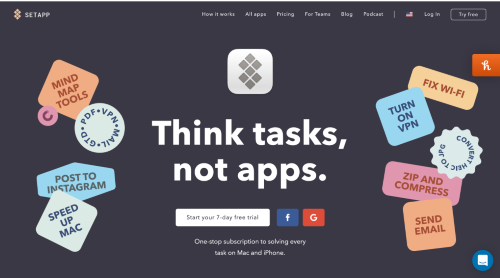
接着填写邮箱信息注册、登陆您的 Setapp 账号。另外如果您有 Facebook 和 Google 账号的话, Setapp 也支持关联这两个账号登陆。
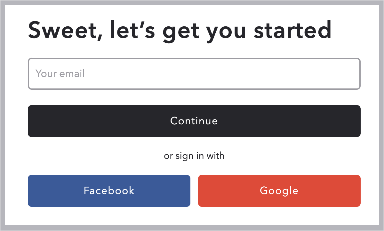
第二步:了解订阅方式、添加支付信息
第一次注册账号后,会简单告知您订阅 Setapp 的信息。当前新人订阅 Setapp ,享受 Mac 免费 7 天试用。试用期结束后,若还需订阅,则是每个月 9.99 美元。
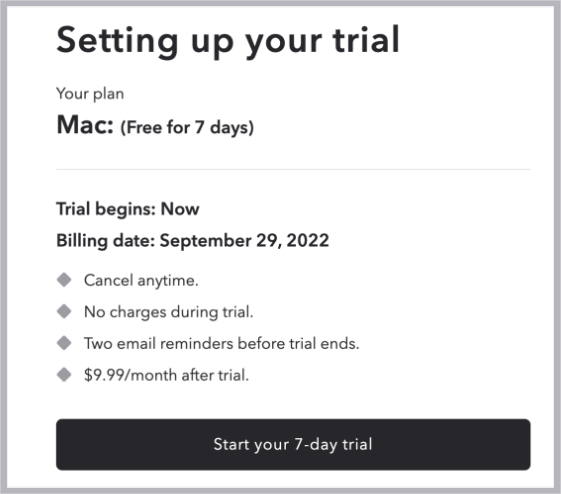
接着绑定 MasterCard、Maestro、AmEx、JCD、Discover 和 Visa 等银行卡或者 ,根据提示填写卡号等相关支付信息即可。如果您想开发票,可以勾选“I need an invoice”字样。
- 小提示:Setapp 费用在全球范围内以美元收取。对于其他货币,您的费用将按照您的银行在交易当天设定的汇率进行兑换。
第三步:安装 Setapp ,探索应用
要获得 Setapp,需要下载、安装桌面应用程序。安装程序会在您注册完后自动以 zip 格式下载到您的 Mac 上。双击 “InstallSetapp.zip” 将其解压缩。就会出现 “Install.Setapp.app”,然后双击该应用程序将被保存到 Applications 文件夹中。打开应用程序并等待几秒钟以完成下载。
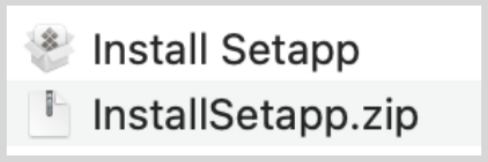
Setapp 安装好后,点击右上角登陆您刚注册好的账号,就可以开始探索啦。
- 小提示:如果您的 Mac 使用 macOS 10.13-10.14,系统会自动为您下载优化版的 Setapp。这些版本仅接收安全更新,并且在外观、功能和工作流程方面可能与最新的 Setapp 不同。因此,您的体验可能与本知识库中描述的不同。
Setapp 使用方法
1、下载、安装 Mac 应用程序
目前 Setapp涵盖 230 多个应用程序,而且还在快速增长。您可以单击所有应用程序以查看所有可用的应用程序。如果您想要了解某个 Mac App 应用,可以单击应用程序,就会出现带有屏幕截图和主要功能的详细预览,觉得还不错的话,点击预览菜单中或列表中应用名称下的安装按钮进行安装即可。
2、下载 iOS 应用程序
某些应用程序可以同时安装在 Mac 和 iPhone 上。当您不确定或者想要寻找可以安装在 iPhone 上的 App 时,可以点击左侧分类栏目 “Available on iOS ”,在应用程序预览页面上就可以看到适合 iOS 的应用程序。
3、添加 Setapp 应用到收藏夹
无论您是从预览版、所有应用列表、类别还是集合安装应用,如果您觉得该 Mac 和 iOS 应用程序还不错的话,可以点击每个应用旁边看到心形按钮 ,此应用程序将出现在您的收藏夹列表中。同时,您还可以一键安装收藏夹中所有您喜欢的应用程序,十分简单。
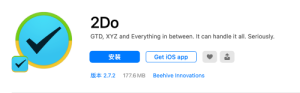
4、更新 Setapp 应用
Setapp 会智能识别并选择电脑的空闲时间进行更新,因此不会在您使用应用时打扰您,十分方便。您可以点击个人菜单栏里的 “Preference” 进行偏好设置,勾选 “Updates: Install automatically” 便可以自动更新应用。如果您不希望 Setapp 内安装的应用被自动更新,可以去掉。另外您想要手动检查下有没有可更新的用用程序的话,可以打开 Setapp ,选择菜单栏中 “Setapp的偏好设置”,选择界面下方 “Check for Updates”。
5、VoiceOver
Setapp 支持 Apple VoiceOver 屏幕阅读器技术,可以对 Mac 上的 Setapp 中的主要功能元素进行听觉描述,并提供有用的提示,以便您可以在不看屏幕的情况下使用 Setapp。不过 Setapp 套件中的个别应用程序可能不支持 VoiceOver。
6、卸载 Setapp 应用程序
卸载 Setapp 应用程序有两种途径,您可以像在 Mac 上处理任何其他不需要的应用程序一样,将 Setapp 应用程序拖到废纸篓,另外一种便是可以从 Setapp 卸载应用程序,打开应用程序预览,然后单击打开旁边的显示三角形,您将看到卸载按钮。
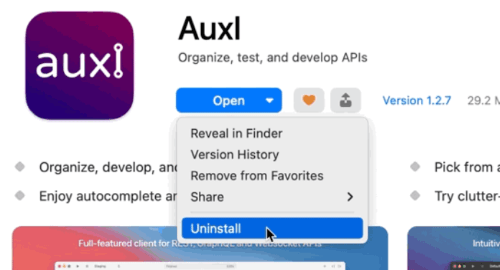
Setapp 订阅内容与攻略
Setapp 的订阅类别主要有个人与团队两种,每种又分为月付与年付。另外不同价格的订阅类别,可以安装不同数量的电脑,接下来详细介绍。
Setapp 会员内容
- 添加更多的 Mac 和 iOS 应用程序,包含适用于任何任务的优质应用程序
- 免费自动更新应用程序
- 无广告打扰
- 成长套件图标
- 在您的订阅费用保持不变的情况下,可以添加上新的应用程序
- 随时取消并删除您帐户的所有痕迹以保护隐私
Setapp 会员价格
当前 Setapp 注册个人账户后可以免费试用 7 天, 注册团队可免费试用 14 天。具体价格如下:
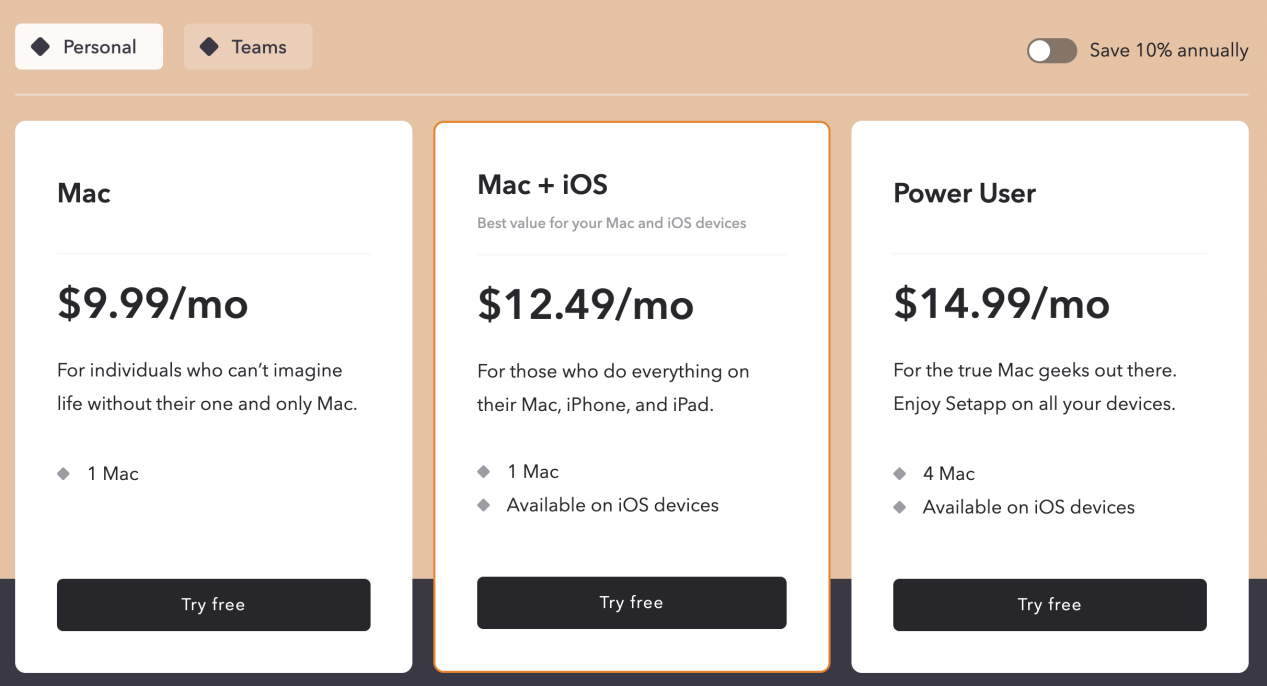
1、个人一般帐户
仅支持在一台Mac,并且分为每月订阅( $9.99 )和年缴(平均每个月 $8.99 )两种订阅方式。
2、个人 Mac + iOS
支持在一台Mac 和在 iOS 设备上使用,并且分为每月订阅( $12.49)和年缴(平均每个月 $11.24 )
3、个人高级用户
支持在四台Mac 和在 iOS 设备上使用,,并且分为每月订阅( $14.99)和年缴(平均每个月 $13.49 )
4、Setapp 团队会员价格
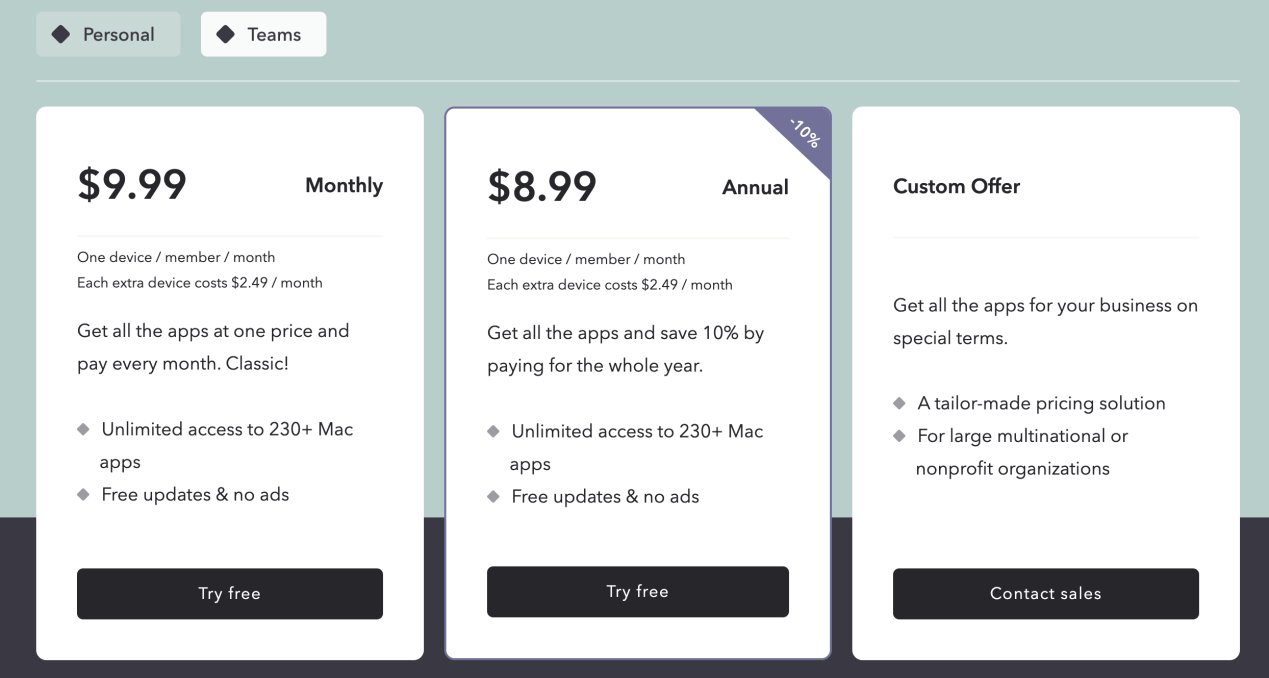
团队分为每月订阅( $ 9.99 )和年缴(平均每个月 $8.99 )两种订阅方式。支持一台设备/会员/月,每个额外的设备每月收费 $2.49 。
5、学生、组织优惠
对于学生和教育工作者、非营利组织,额外提供了 Setapp 教育优惠订阅方式,可享受常规 Setapp 定价 50% 的折扣。这种订阅只能年付,价格为 $ 59.88 /年,平均每月 $4.99 ,但只能安装一台电脑。
学生优惠需要使用以*.edu 结尾或属于您的教育机构域名的电子邮件进行注册,并确认它以激活您的 Setapp 订阅。符合折扣条件的域名如下:
| *.edu | *<district>.k12.<state>.us | @northandrew.org |
| *.ac.nz | *.ac.uk | @pusd.us |
| *.sch.uk | @bvsd.org | @student.tricityprep.org |
| @elev.norrkoping.se | @hanoverpublic.org | @thurstable.co.uk |
| @stavangerskolen.no | @mcqstudent.org | @tricityprep.org |
| @mcquaid.org | @norrkoping.se |
如果以上域名没有与您符合的,可以给 Setapp 留言,他们会解决的。
对于非营利组织 (NPO) 的 Setapp 团队需要在 上的 “Apply” 填写相关信息,附上证明您组织的非营利状态的文件,如您的公司或注册记录、税务机关的声明等,然后将电子邮件发送至 。
Setapp 订阅攻略
1、Setapp 如何邀请朋友并免费使用?
每次您邀请朋友使用自己推荐链接注册 Setapp,并成为付费会员时,你们俩都会获得一个月的 Setapp 免费机会。可以邀请任意人数朋友,且选择哪种订阅计划并不重要。不过不适用于 Setapp Families(旧计划)和 Setapp Teams。
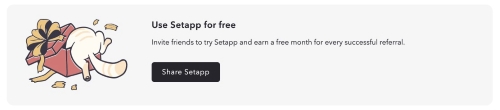
- 以下是发送邀请的方式:
在您的 Setapp 帐户中,点击“赚取免费月份”,然后复制邀请链接并将其直接发送给朋友,或使用社交媒体按钮在 、 或 上分享即可。除这两以外,通过电子邮件发送邀请。
2、Setapp 宽免期限是什么?
Setapp 为用户设置了续费宽限期(Grace period)。也就是说,如果您订阅到期需要续费时,因信用卡等付款方式失效,或者取消了自动续费并且在忘记了手动续费,Setapp 账户会自动进入最长 14 天的宽限期。在此期间,重新续费也不会收取额外的费用。用户就有充足的时间去从容解决付款问题,也不会影响 Setapp 的正常使用,十分人性化。但是过了这个期限后,Setapp 就需要重新续费才能使用,而且也会收取 14 天使用时间的额外费用。
3、Setapp 如何申请退款?
在申请 Setapp退款之前,您需要满足以下两个条件:
(1)您没有安装或使用 Setapp 套件中的任何应用程序。
(2)您在第一个续订日期之前取消了订阅,不迟于试用期结束后 30 天。
具体情况您可以联系 Setapp 官方人员。
Setapp 下载搭档:PandaVPN
Setapp 作为乌克兰开发的一款服务程序,如果您在其他国家地区使用的话,难免会因为国家的网络政策限制,出现水土不服情况,出现如网络无法连接的问题。因此利用科学上网工具,设置全局代理或其他模式后,可以更加顺利正常使用。
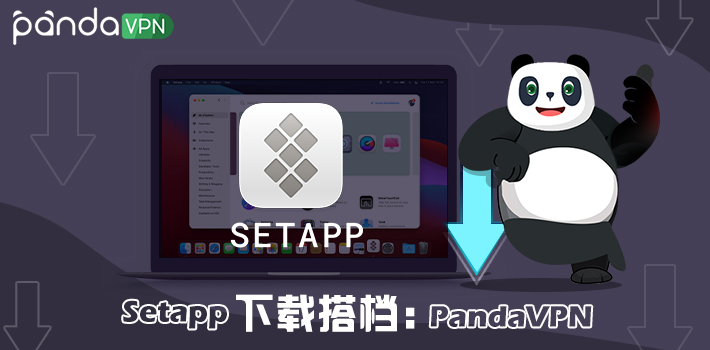 " width="710" height="350" />
" width="710" height="350" />
是适合 Mac 的一款轻松安全的 VPN,适用于想要个性化互联网体验的用户,它可满足用户的各种在线上网需求。无论您是想跨越国家访问网站、保护个人隐私信息、还是加速游戏,PandaVPN 都能为您提供一键式帮助。PandaVPN,也叫熊猫VPN,目前已经在全球积累了超过五千万用户,用户信任度高,使用体验优秀,优点如下:
- 在全球的 80 个国家 170 多个地点,PandaVPN 拥有 3000 多台服务器,能够虚拟、隐藏全球各国各地区的 IP 地址,不仅能够顺利访问各种约会、音乐、学习等网站、等,还能解除 、、 等流媒体限制。
- 熊猫VPN 拥有专利加速技术和超快 IPLC 专线,当您使用 或者延迟高的 Wi-Fi 下,能够提供高带宽服务器且低延迟的网络连接,加速 Setapp 软件和各大 下载。同时还有专门的游戏、线路,让您玩得更畅快。
- 它采用自主研发的 ECC 加密技术,能够隐藏各种如 聊天软件、浏览器的历史记录等,保证自己的任何上网数据都不会被窥探到。
- PandaVPN 允许多个设备登陆,适合您办公、外出各种场景,满足您的日常需求。它 PandaVPN 支持 、、、、 和 多种设备,同时它安装程序简单、使用过程不繁琐、功能清晰明了,轻松上手。
- 价格实惠,物美价廉。现在 PandaVPN有优惠活动,买一年送一年,十分划算,羊毛薅起来!
PandaVPN 解锁 Setapp 具体步骤
1. 获取 PandaVPN 账号,订阅套餐
首先,进入 ,系统会自动为您随机生成一个数字账号。接着设置密码,绑定邮箱。然后选择一个适合自己的套餐(推荐“买一年送一年”的活动套餐)并支付。
2. 下载 PandaVPN,登录账号
进入 ,安装适合您自己的设备版本,然后打开下载好软件,登录账号密码即可。
3. 一键连接,安全上网
PandaVPN 支持智能连接、全局 VPN 模式等各个模式,点击“点击连接”,系统会自动为您找到当下速度最快、可用的服务器。或者您也可以选择手动连接,PandaVPN 将所有服务器可按照地域连接,也就是说连接哪个国家的线路,就会模拟哪个国家的 IP 地址,另外还有流媒体和游戏准用线路。
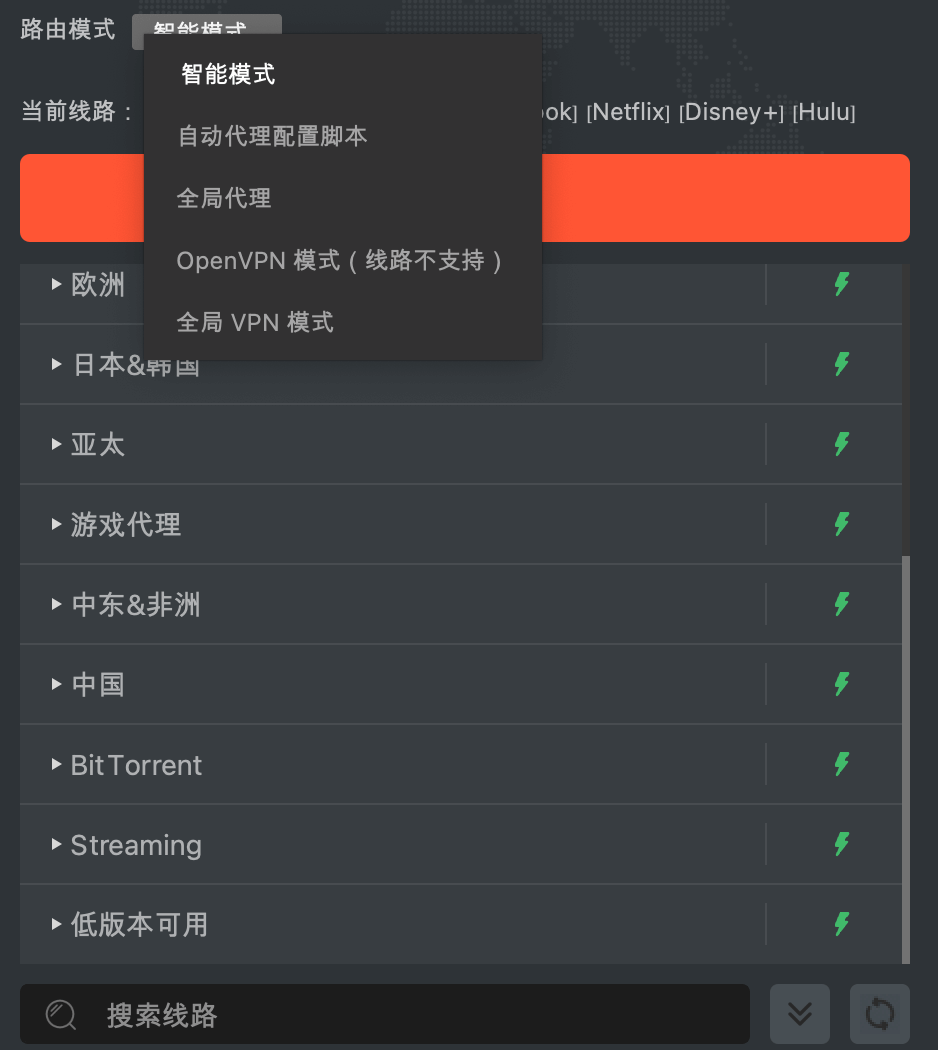
36 款优质 Setapp Mac 软件软件推荐
Mac 好用的软件有哪些?有没有能够快速提高生产效率的 Mac App 推荐?接下来就介绍 36 款优质苹果电脑软件,增加您的上网、办公体验。
1、Ulysses
网址:
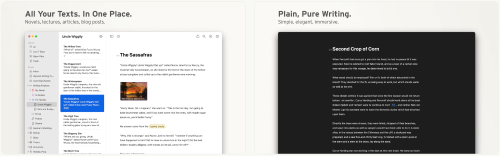
Ulysses 被称为“世界上最伟大的文本编辑器”,从笔记到草图再到成稿,Ulysses 会自动保存您写下的每一个字,让您的工作变得轻而易举。同时它具有用于深入写作的专注模式、结构良好的文档库、iCloud 同步、简单的 Medium 和 WordPress 发布、导出为电子书、PDF、HTML 或优秀的 Word 文档格式等。
2、iStat Menus
网址:
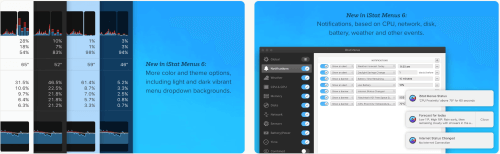
iStat Menus 是一个设备齐全的系统数据收集器,可以获得有关 CPU 负载、内存负载、磁盘使用/空间、磁盘活动、温度监视器、风扇传感器、电池寿命和周期、天气等等的统计信息。而且,还有黑暗模式支持。
3、CleanMyMac X
网址:
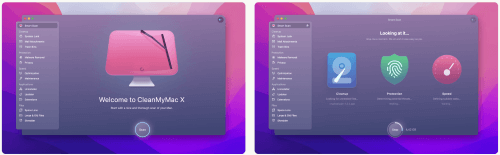
CleanMyMac X包含 30 多种工具,可以管理存储、应用程序和监控计算机的运行状况、删除大量垃圾、恶意软件,帮助您解决最常见的 Mac 问题,让您的 Mac 更快、更有条理。
4、Disk Drill
网址:
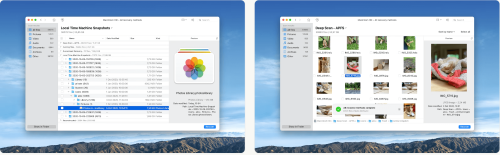
Disk Drill 是 Mac 电脑上最简单、最高效的数据恢复应用程序。无论是因数据损坏、意外删除和磁盘实用程序错误而消失,Disk Drill 可以快速检测丢失或损坏的文件,轻松恢复它们。
5、Luminar
网址:
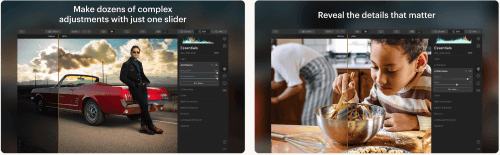
Luminar是一款 AI 驱动的照片编辑软件,通过其大量的专业预设、过滤器和增强,改进和优化您的任何照片。如人像增强、去噪、逼真的 3D 天气效果等,适合摄影、修图师。
6、Screens
网址:
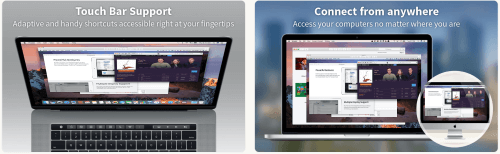
Screens是一款适用于 Mac 的顶级全能屏幕共享工具,允许您在任何 Apple 设备上安装文件后访问它们,同时它与 Mac、Windows、Raspberry Pi 和 Linux 兼容,您可以从任何地方安全连接,控制您的计算机。另外还有窗帘模式,能够遮挡您连接的远程 Mac 上的显示
7、AdLock
网址:
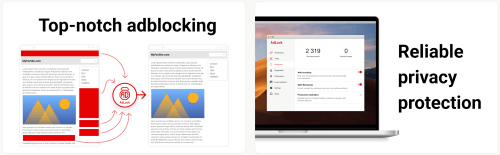
AdLock 是一款阻止跟踪器和广告的工具,能够有效屏蔽网站上的所有广告,保护在线隐私,确保浏览安全。如阻止弹出窗口和横幅、屏蔽视频/音频广告、将任何网站列入白名单等。
8、Elmedia Player
网址:
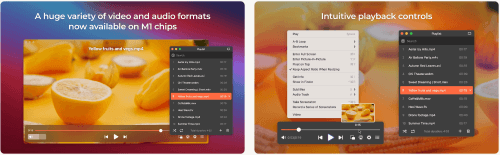
Elmedia Player 是一款视频播放,能够弥补 Mac 的 VLC 媒体播放器功能不足问题。它可以随时随地以任何格式观看您想要的任何视频。如 mp3、m4a、ac3、aiff、ape、flac、ogg、pcm、ra、vaw、mpeg、vob、flv 等。
9、MarginNote
网址:
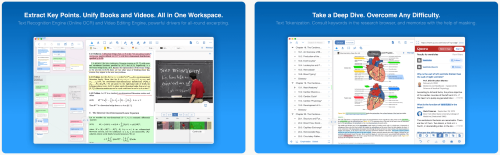
MarginNote 是一款电子阅读器,功能强大的阅读学习软件,集强大的书籍注释、思维导图、抽认卡等工具为一体,无论您从事何种职业,学生、教育工作者、研究员、律师或终身学习者,您都可以通过 MarginNote 进行注释和做笔记,十分方便。
10、2Do
网址:
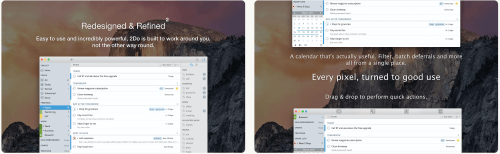
2Do 是一款适用于 iOS 的最佳任务管理器,其界面干净简洁,操作简单,拥有全面且灵活、强大的功能,可以让您更加专注于当下正在做的事情。而且提供自动备份、基于云的同步和灵活的密码保护,让您的信息更加安全。
11~36 SetApp 热门 Mac 软件
| Downie | 强大Mac 电脑音视频下载 | |
| Gemini | macOS系统重复文件查找清理工具 | |
| ClearVPN | Mac 上第一款轻松安全的 VPN | |
| CleanShot X | 苹果电脑好用的屏幕截图和录屏工具 | |
| PullTube | 最佳质量保存网站的视频和音频 | |
| IM+ | 互联网即时通讯应用程序的聚合器 | |
| Permute | Mac音视频格式转换工具 | |
| Timeless | 模糊的时间指示器 | |
| Archiver | 功能丰富的文件提取器和压缩程序 | |
| BetterTouchTool | 自定义系统和触控板快捷键 | |
| DCommander | 简单双窗格文件管理器 | |
| Mosaic | Mac 窗口管理器 | |
| Timemator | 智能计时器 | |
| Keysmith | 为任何操作创建快捷方式 | |
| Folx | 简洁下载工具( 可用) | |
| Paste | 强大 Mac 剪贴板历史纪录管理工具 | |
| CodeRunner | 更快地编辑和运行代码 | |
| Webfont | 创建和管理图标字体 | |
| Bartender | 个性化您的菜单栏 | |
| One Switch | 控制调节,快速访问 macOS 功能 | |
| AnyDroid | Mac 和 Android传输软件 | |
| PDF Search | 使用 AI 在 PDF 中查找任何内容 | |
| NetSpot | Wi-Fi 助推器,轻松找到最佳网络 | |
| MonsterWriter | 轻松编写复杂的文本 | |
| Chronicle | Mac 的最简单的账单计划器 | |
| RapidWeaver | 无需编码即可创建网站 |
以上就是 Setapp 的使用教程步骤和 Mac 生产力工具推荐,这个及多种软件为一体的 Setapp 是不是很方便?如果您是苹果电脑使用者、那么不妨去试一试,利用 VPN 工具,快速提升自己的学习、工作效率!